NTP significa Protocolo de tiempo de red y se utiliza para la sincronización del reloj en varias computadoras. Un servidor NTP es responsable de mantener un conjunto de computadoras sincronizadas entre sí. En una red local, el servidor debe ser capaz de mantener todos los sistemas cliente con una diferencia de un solo milisegundo entre sí.
Tal configuración sería necesaria si, por ejemplo, los sistemas necesitaran iniciar o detener una tarea al unísono en un momento preciso. En este artículo, le mostraremos cómo configurar un servidor NTP en AlmaLinux y cómo configurar un sistema cliente para sincronizar la hora de su sistema con dicho servidor. Esto se puede hacer desde una instalación nueva de AlmaLinux o en un sistema que haya migrado de CentOS a AlmaLinux.
En este tutorial aprenderás:
- Cómo instalar y configurar el servidor NTP de chrony
- Cómo abrir el firewall a las solicitudes NTP entrantes
- Cómo conectarse a un servidor NTP desde una máquina cliente
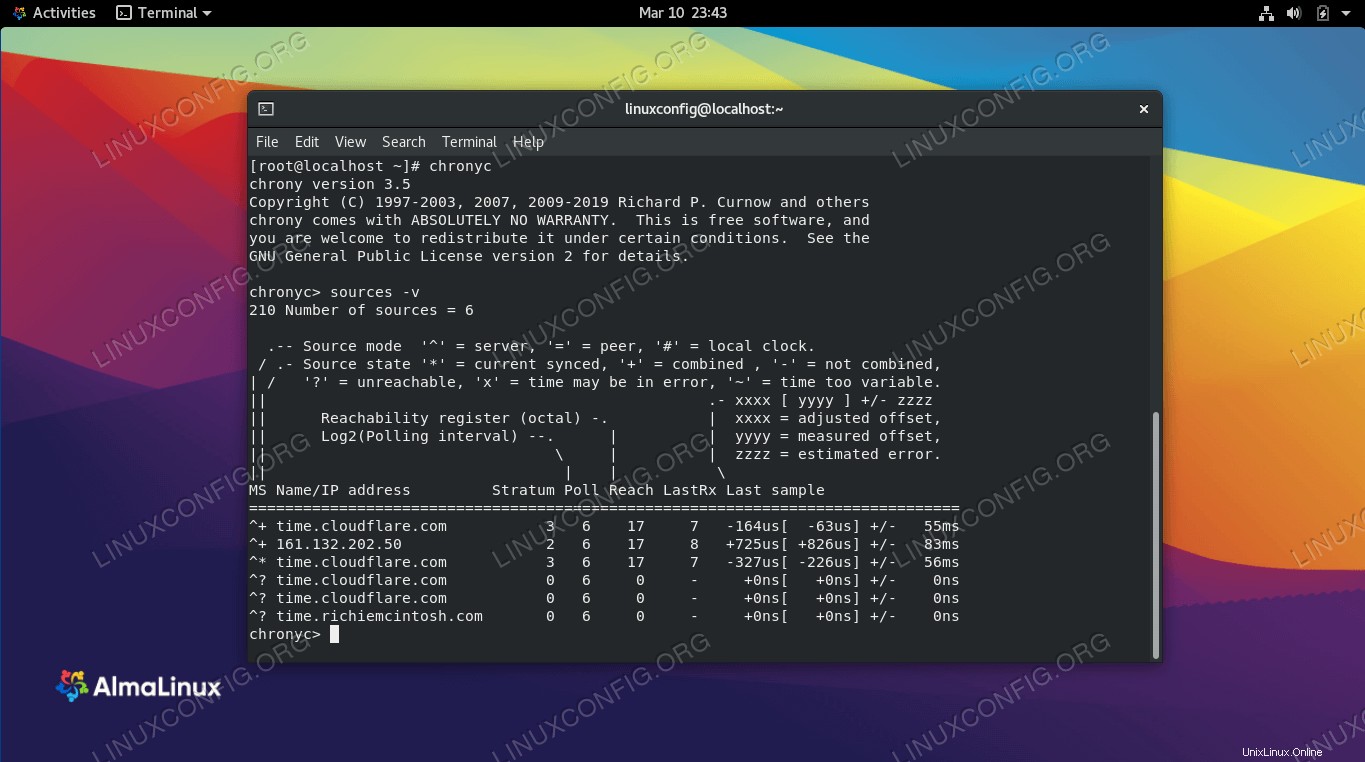
La lista de fuentes del servidor NTP de chrony en AlmaLinux
Requisitos de software y convenciones de la línea de comandos de Linux | Categoría | Requisitos, convenciones o versión de software utilizada |
|---|
| Sistema | AlmaLinux |
| Software | crony |
| Otro | Acceso privilegiado a su sistema Linux como root o a través de sudo comando. |
| Convenciones | # – requiere que los comandos de Linux dados se ejecuten con privilegios de root, ya sea directamente como usuario root o mediante el uso de sudo comando
$ – requiere que los comandos de Linux dados se ejecuten como un usuario normal sin privilegios |
Configurar servidor NTP
Como ejemplo, mostraremos las instrucciones paso a paso para configurar un servidor NTP para la red 192.168.1.0/24 . Por supuesto, no dude en cambiar esta red para que represente su propio entorno.
- Chrony es el cliente NTP predeterminado, así como el servidor NTP en RHEL y AlmaLinux. Para comenzar, instalaremos el demonio del servidor chrony NTP. Puede hacerlo abriendo una terminal e ingresando el siguiente comando:
# dnf install chrony
- Habilite el servicio chrony para que se inicie automáticamente al arrancar el sistema.
# systemctl enable chronyd
- Dado que chrony puede actuar como un servidor o cliente NTP, necesitamos hacer un cambio en
/etc/chrony.conf archivo de configuración. Agregar la siguiente línea le indicará que actúe como un servidor NTP para el 192.168.1.0/24 red.
allow 192.168.1.0/24
Agregue tantos allow líneas que necesite para otras direcciones IP o redes.
- Reinicie el demonio NTP de chrony para aplicar los cambios.
# systemctl restart chronyd
- Si tiene habilitado el firewalld en AlmaLinux, deberá habilitar el puerto para NTP para poder aceptar las solicitudes entrantes.
# firewall-cmd --permanent --add-service=ntp
# firewall-cmd --reload
Configurar cliente NTP
Una vez que su servidor de tiempo ha sido configurado, podemos pasar a configurar nuestra(s) máquina(s) cliente para sincronizar el tiempo con nuestro nuevo servidor NTP de chrony. Tenga en cuenta que, en este ejemplo, nuestro servidor NTP se encuentra en 192.168.1.150 dirección IP.
- Instale el paquete chrony NTP y permita que se inicie automáticamente al arrancar.
# dnf install chrony
# systemctl enable chronyd
- Configure chrony como un cliente NTP agregando la siguiente línea a
/etc/chrony.conf .
server 192.168.1.150
Por supuesto, sustituya nuestra dirección IP de ejemplo con la IP real de su servidor NTP.
- Reinicie el demonio NTP de chrony para aplicar los cambios.
# systemctl restart chronyd
- Verifique que el cliente esté utilizando nuestro servidor NTP ejecutando el siguiente comando.
# chronyc sources
210 Number of sources = 6
MS Name/IP address Stratum Poll Reach LastRx Last sample
===============================================================================
^* almatime.localdomain 3 6 377 11 -1310us[ -755us] +/- 54ms
De forma predeterminada, el cliente chrony NTP realizará una sincronización de tiempo cada 64 segundos.
- De vuelta en nuestro servidor NTP, podemos ver una lista de clientes conectados con el siguiente comando.
# chronyc clients
Hostname NTP Drop Int IntL Last Cmd Drop Int Last
===============================================================================
ntp-client.localdomain 6 0 10 - 12 0 0 - -
Pensamientos finales
En este artículo, aprendimos sobre el Protocolo de tiempo de red (NTP) y cómo configurar nuestro propio servidor NTP en AlmaLinux. También vimos cómo configurar una máquina cliente (o varias máquinas, como suele ser el caso) para conectarse al servidor NTP para la sincronización de tiempo.
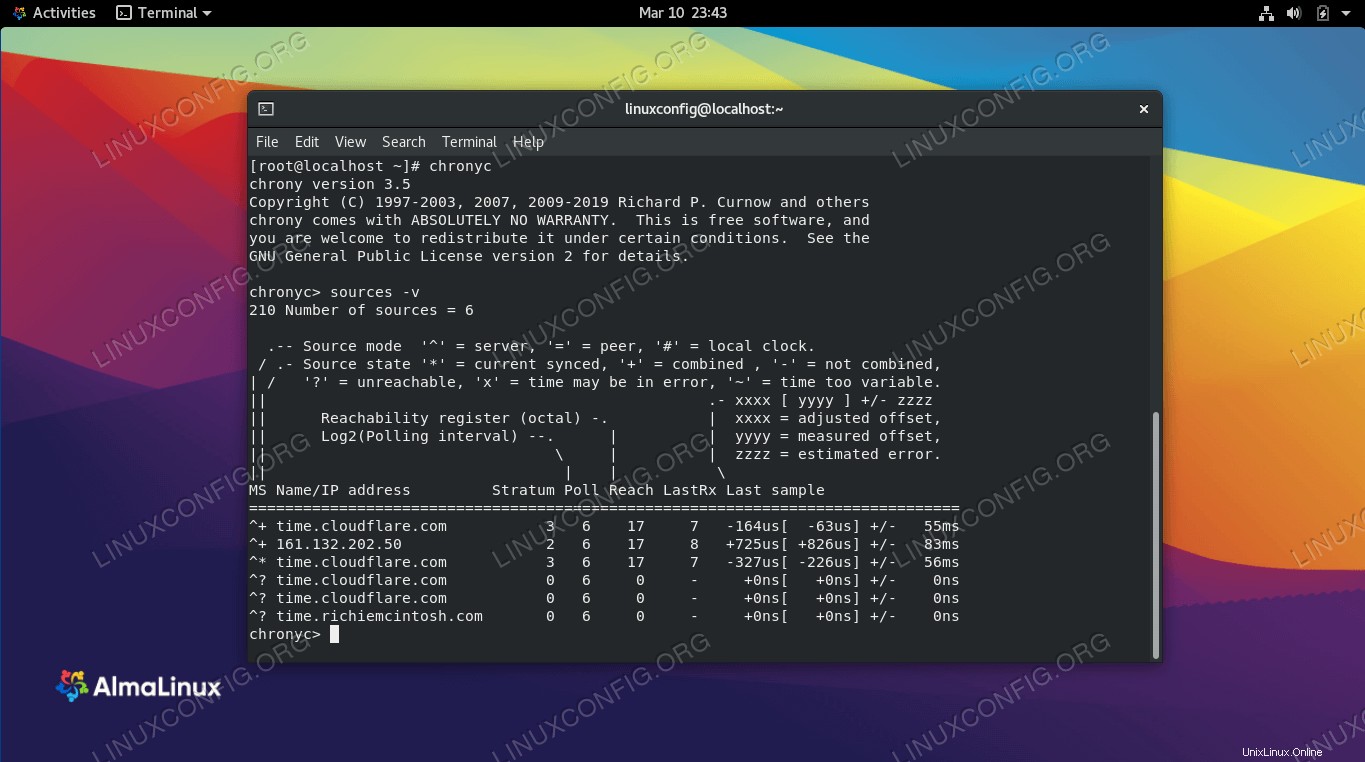 La lista de fuentes del servidor NTP de chrony en AlmaLinux
La lista de fuentes del servidor NTP de chrony en AlmaLinux